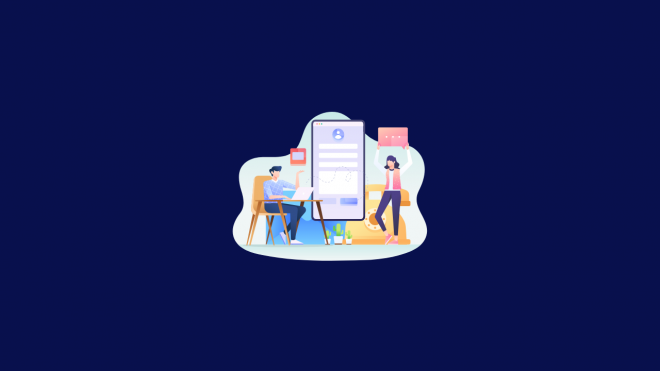
Panduan untuk buat page perhubungan bagi yang baru bermula.
Target kita anda siap buat halaman ‘hubungi saya’ pada akhir post ini.
Kita cuba buat dengan cara yang betul.
Dan praktikal.
Antara topik yang akan kita lihat adalah:
- Tips penting untuk page ‘hubungi saya’
- Install plugin borang perhubungan ‘wpforms’
- Create page dan masukkan borang
Teruskan membaca.
1 Tips penting untuk page hubungi saya
Sebelum mula buat, kita lihat dulu beberapa tips penting.
Ini untuk memastikan page perhubungan yang kita buat nanti berguna dan tidak berlebihan.
#1. Pastikan page ‘hubungi saya’ mudah dijumpai
Ini adalah asas untuk halaman perhubungan.
Jangan bagi pelawat tercari-cari bagaimana cara untuk menghubungi kita.
Mereka perlukan pertolongan, nak hubungi kita.
(mungkin nak beli produk kita)
Jika susah nak hubungi kita, mereka akan lari dan cari alternatif lain.
Bagaimana nak pastikan page ‘hubungi saya’ kita mudah untuk dijumpai?
- Gunakan nama yang biasa digunakan
- Letakkan link di tempat yang biasa dijumpai
Guna nama yang biasa digunakan seperti hubungi, hubungi saya, hubungi kami.
Senang dan mudah orang nak kenal.
Jangan nak jadi kreatif dan letak nama yang pelik-pelik.
Lokasi juga penting. Letak link di tempat yang biasa dijumpai.
Biasanya, link untuk ‘hubungi saya’ diletakkan di menu atas dan bahagian footer (bahagian bawah laman).
Kita ikut kebiasaan ini.
#2. Ringkaskan seringkas yang boleh
Jangan jadi seperti ‘Celcam’.
(contoh sahaja dan bukan nama sebenar).
Masa nak hubung, kena tekan ini dan itu dan akhirnya kena tunggu dalam talian sebab agak sibuk.
Halaman ‘hubungi saya’ hanya mempunyai 1 tujuan utama.
Untuk bagi para pembaca cara untuk hubungi kita.
Kita tidak perlu buatkan fungsi ini menjadi rumit.
Jika kita gunakan borang perhubungan, pastikan borang tersebut seringkas yang boleh.
Jika kita gunakan aplikasi sosial untuk perhubungan, pastikan link yang diberikan terus ke ruangan untuk mesej.
#3. Nyatakan bila anda boleh balas pertanyaan mereka
Besar kemungkinan kita tidak akan dapat membalas serta merta.
Oleh itu, nyatakan jangka masa bila mereka boleh mendapat balasan untuk pertanyaan mereka.
Nyatakan dengan ringkas dalam page ‘hubungi saya’ tersebut.
Contohnya:
“Kami akan memberikan maklumbalas melalui email dalam tempoh masa 24jam…”
Sekurang-kurangnya para pelawat tidaklah tertanya-tanya akan dapat jawapan atau tidak.
Selesai bahagian tips, kita pergi ke bahagian:
2 Install plugin borang perhubungan ‘wpforms’
Untuk post ini saya cadangkan anda gunakan plugin wpforms.
Mudah dan senang untuk digunakan.
(Saya gunakan contact form 7, tapi mungkin setting agak sedikit mengelirukan bagi yang baru bermula.)
Kita mulakan dengan install plugin wpforms.
Pergi ke menu Plugins > Add New.
Kemudian dalam ruangan search taipkan wpform:
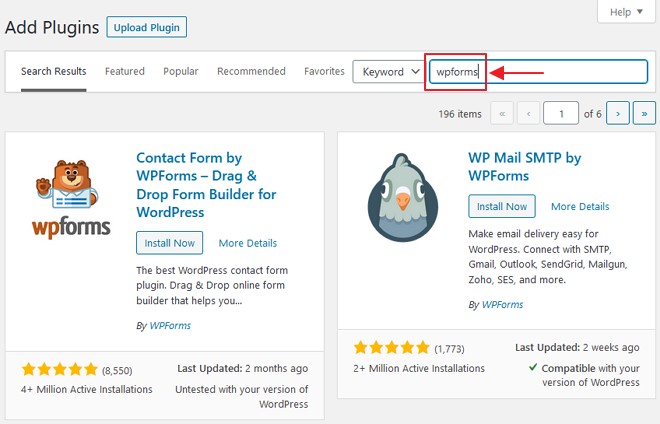
Plugin ‘wpforms’ akan kelihatan. Teruskan untuk ‘install dan Activate‘ plugin ini:
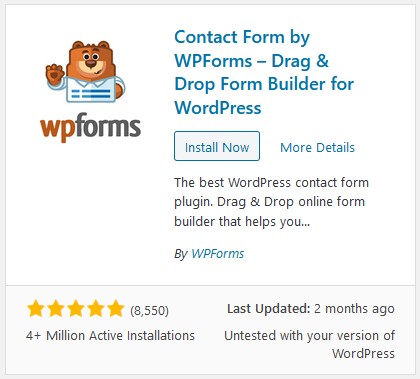
Selepas anda aktifkan, paparan welcome to WPforms akan muncul.
(Anda boleh pilih untuk lihat tutorialnya atau abaikan dan teruskan dengan panduan ini.)
Selepas install plugin wpforms, akan muncul satu menu baru dalam menu admin blog anda:
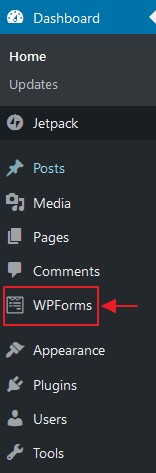
Klik menu tersebut.
Dalam paparan yang diberikan klik pada butang ‘Create Your Form‘:
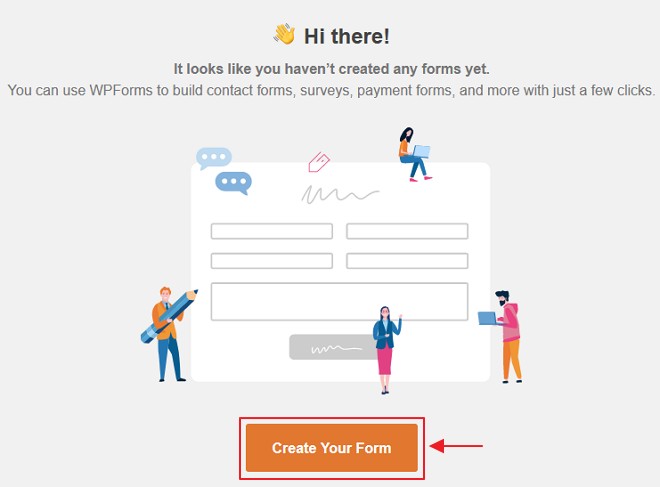
Berikut adalah paparan untuk ‘create form’:
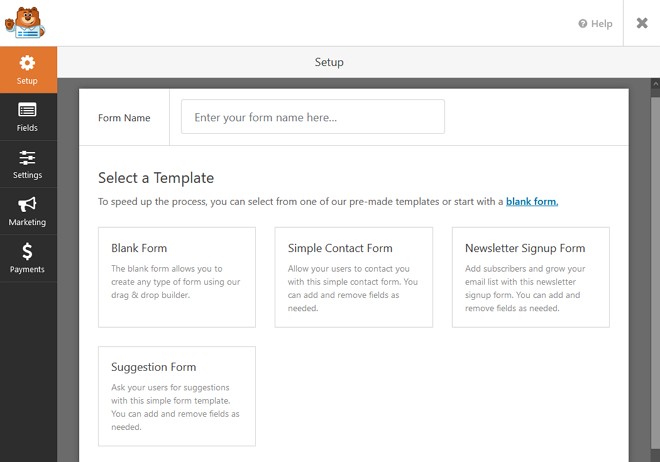
Kita mahu buat borang perhubungan yang ringkas.
Pilih ‘Simple Contact Form‘:
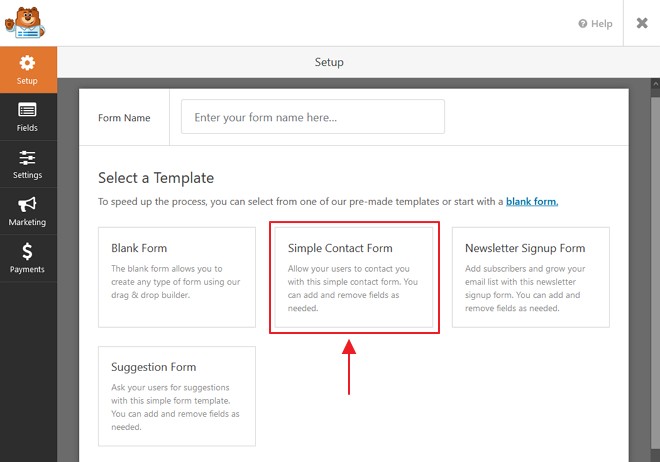
Ini adalah bentuk borang perhubungan anda:
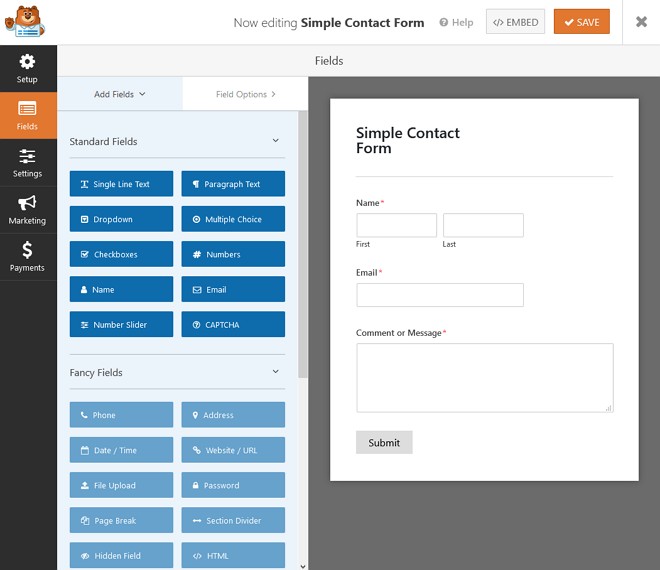
Ringkas dan cukup sedia untuk digunakan.
Tidak perlu tambah apa-apa, melainkan anda benar-benar perlukannya.
(kita tidak mahu susahkan orang yang nak hubungi kita)
Seterusnya kita hanya perlu bagi nama yang sesuai dan ubah label sesuai dengan bahasa yang digunakan dalam blog anda.
Untuk ubah label hanya perlu klik pada label berkenaan.
Contohnya kita nak ubah ‘Name’ kepada ‘Nama’.
Klik pada label ‘name’, dan pilihan untuk edit akan keluar di sebelah kiri:
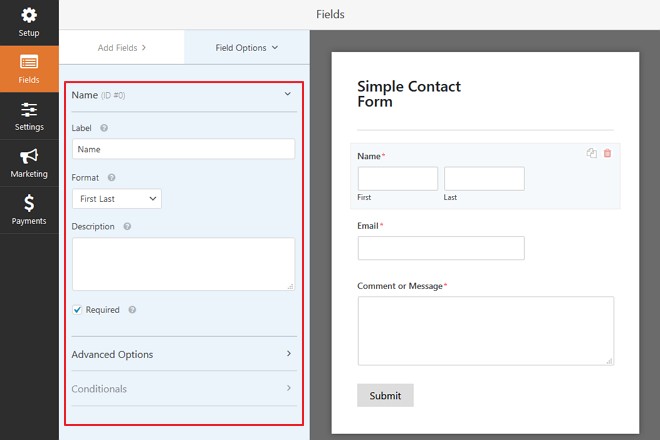
Anda boleh edit label dalam form anda dengan cara ini.
Seterusnya bagi nama untuk form anda.
Klik pada bahagian tajuk borang anda:
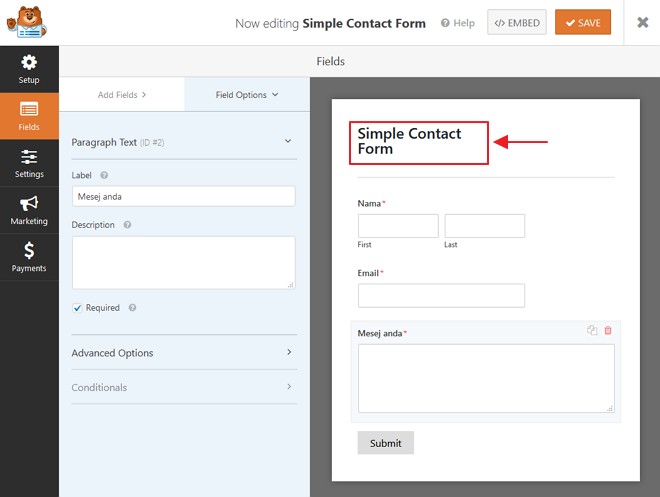
Untuk membawa anda ke bahagian setting.
Disini anda boleh bagi nama form agar lebih mudah dikenali dan dalam masa yang sama boleh ubah label butang submit:
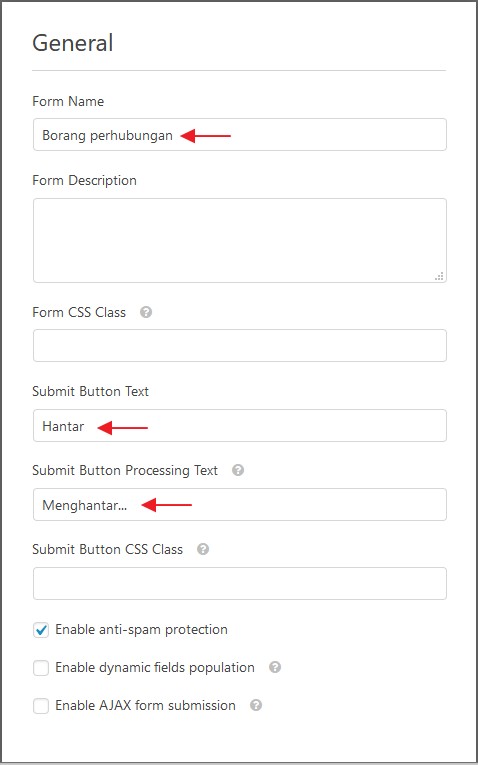
Seterusnya bahagian yang sama (bahagian setting), kita nak pastikan email yang menerima borang ini adalah betul.
Klik pada pilihan ‘notification’.
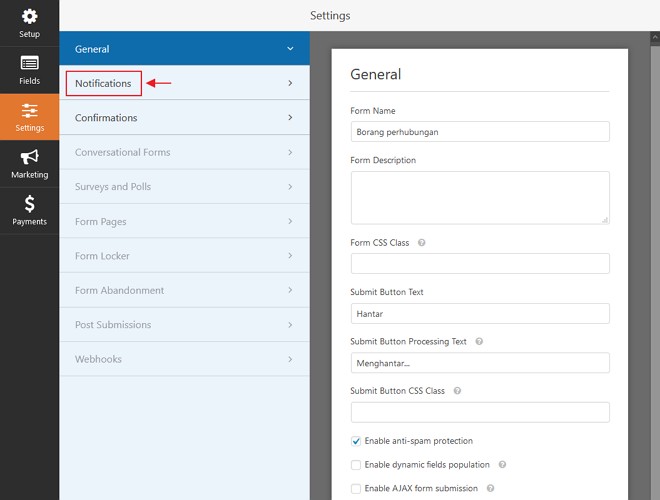
Dalam bahagian ini terdapat 3 perkara yang kita nak ubah iaitu:
- Send to email address – letakkan email kita
- Email Subject – letakkan nama yang mudah anda kenali
- From Email – masukkan {field_id=”1″}
Contoh setting notification yang siap diisi adalah seperti berikut:
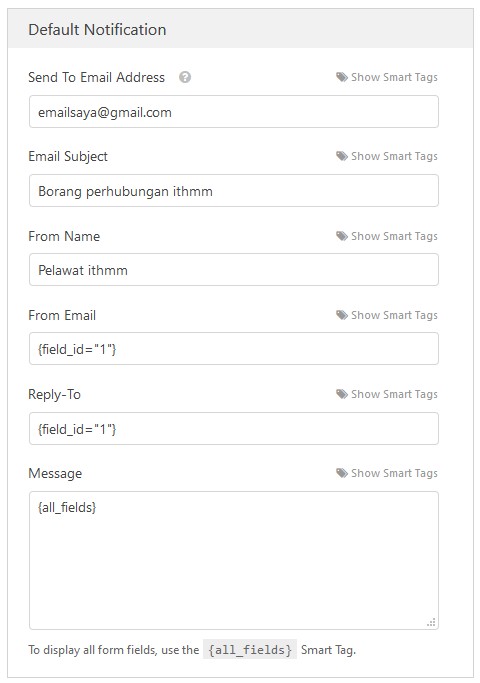
Seperkara yang anda perlu periksa berkenaan dengan ‘From email’.
‘{field_id=”1″}’ untuk form anda mungkin berbeza jika anda ADA menambah atau mengubah simple form yang kita buat mula-mula tadi.
Untuk memastikan id nya betul, anda boleh klik pada label ‘smart tag’ dan pilih daripada pilihan yang diberikan:
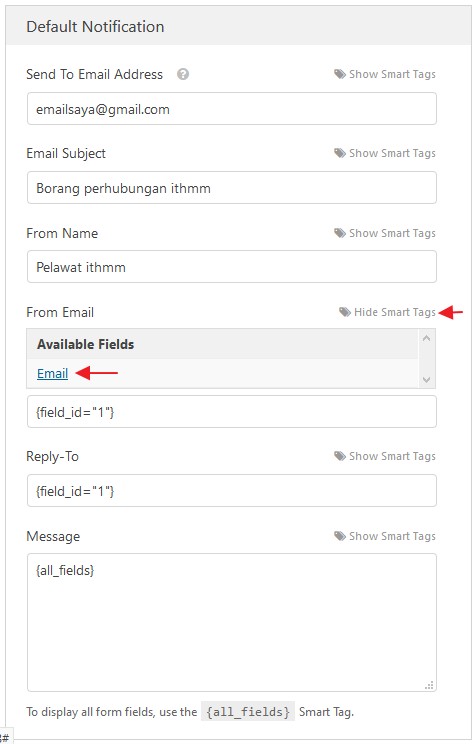
Langkah seterusnya adalah edit bahagian ‘Confirmation‘
Bahagian ini anda boleh akses melalui ‘Settings > Confirmations‘:
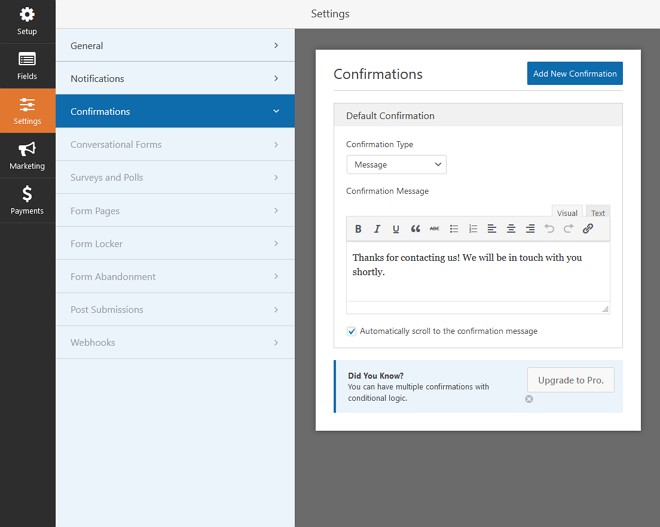
Sini anda boleh ubah mesej yang keluar selepas pelawat klik pada butang submit.
Contohnya seperti ini:
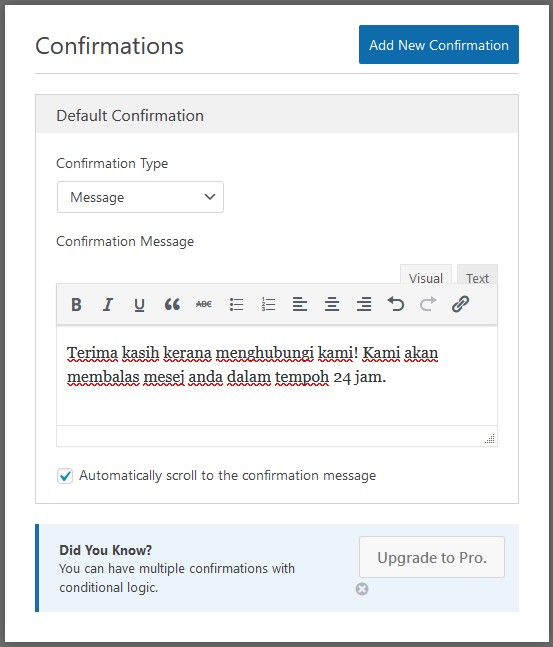
Borang perhubungan anda suda siap sedia untuk digunakan.
Klik pada butang ‘Save‘ untuk simpan borang anda.
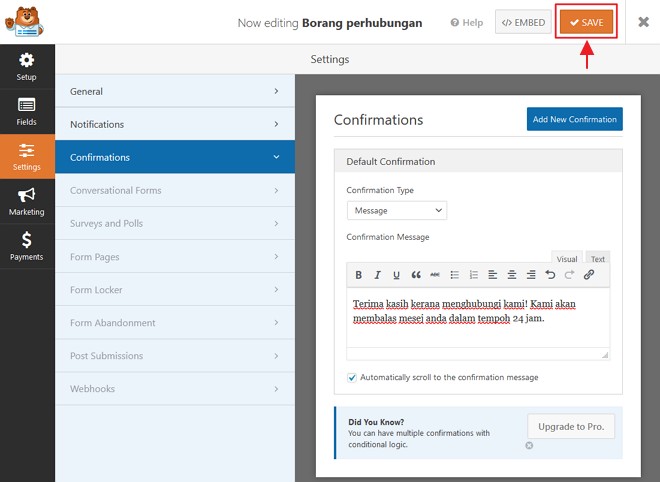
Kemudian boleh klik pada simbol ‘X‘ disebelah butang ‘Save’ untuk close bahagian ini.
2 Create page dan masukkan borang
Kita akan buat page baru untuk ‘Hubungi saya’.
Teruskan untuk ke menu Page > Add New.
Jangan lupa, letakkan title yang mudah untuk dikenali @ biasa digunakan.
Untuk pembuka kata, tidak perlu tulis panjang lebar.
Cukup sedikit panduan dan nyatakan jangka masa anda boleh memberi respon pada mesej mereka.
Contohnya anda boleh buat seperti ini:
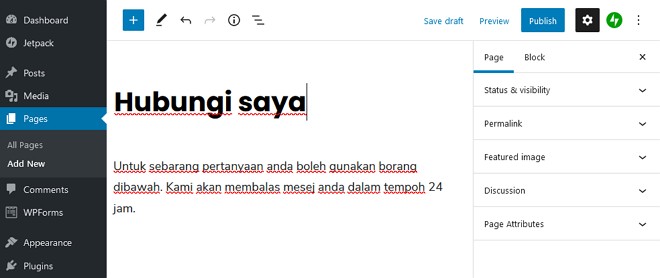
Ringkas.
Seterusnya, kita akan masukkan borang wpform yang kita buat tadi.
Pergi ke perenggan baru, kemudian klik pada simbol ‘+‘ @ add block:
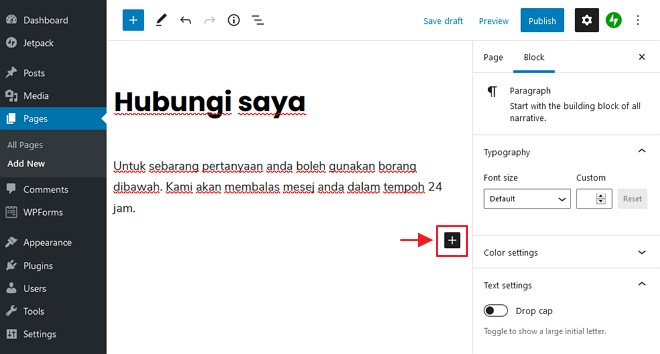
Dalam paparan yang keluar search ‘wpforms’, kemudian klik pada block wpforms.
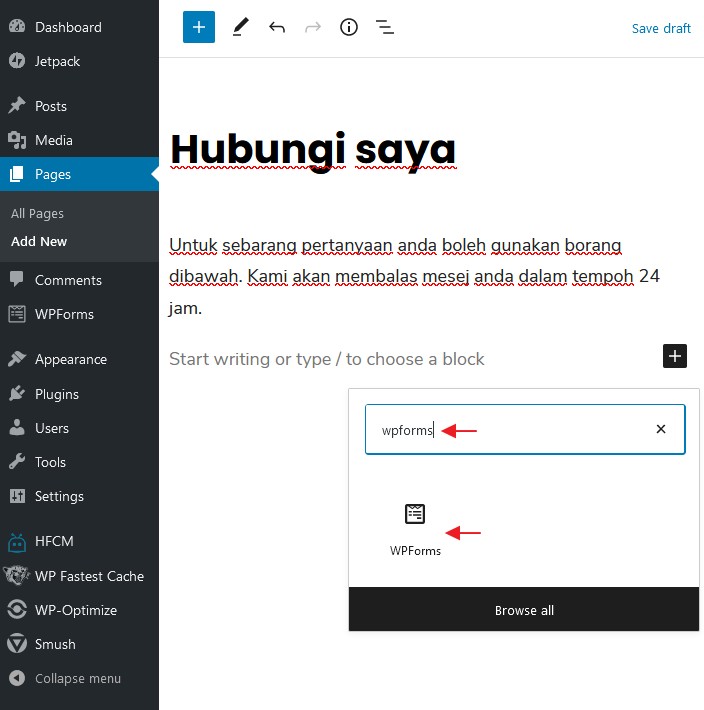
Paparan seperti berikut akan keluar:
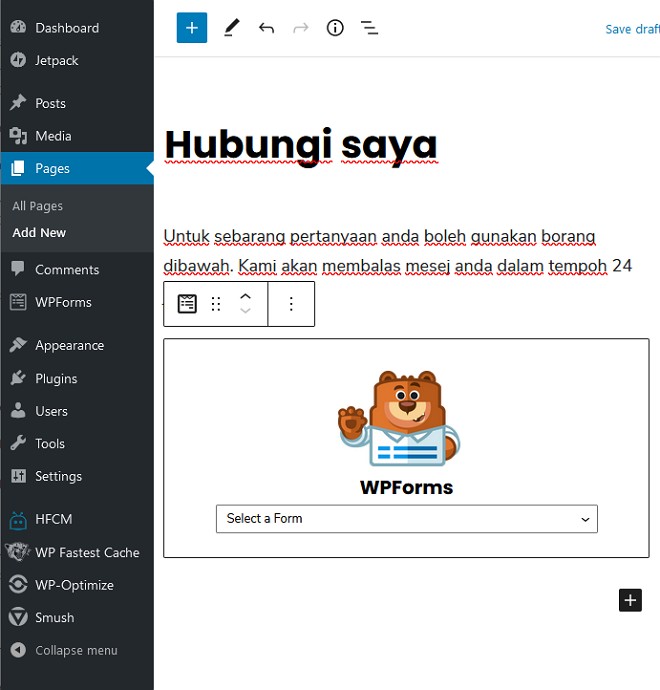
Klik pada ‘Select Form’ dan pilih borang yang baru kita buat tadi:
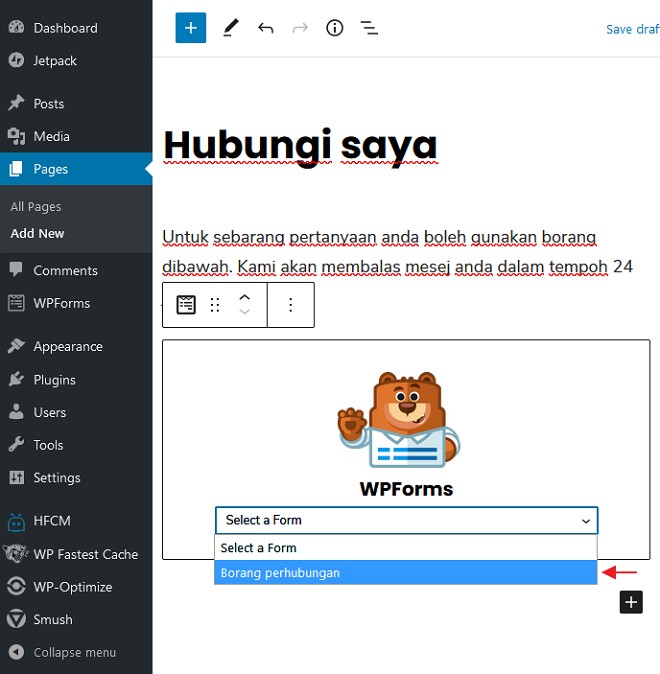
Paparan borang yang kita buat tadi akan kelihatan seperti ini:
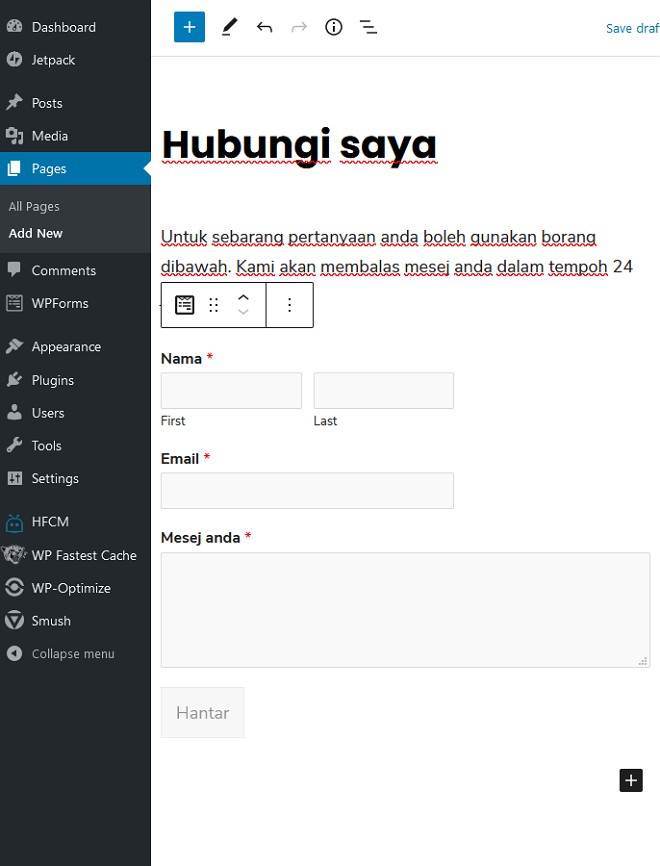
Anda boleh preview untuk lihat rupa bentuk page hubungi.
Jika berpuas hati anda boleh publish page hubungi tersebut.
Dengan ini anda telah berjaya buat page untuk para pembaca / pengunjung menghubungi anda.
Kongsikan jika post ini bermanfaat pada anda!

 Ithmm dimiliki adalah sumber rujukan anda untuk belajar cara buat blog sendiri, cara menguruskan blog, cara mengembangkan blog, cara manjana pendapatan dari blog dan juga tips semasa internet & teknologi.
Ithmm dimiliki adalah sumber rujukan anda untuk belajar cara buat blog sendiri, cara menguruskan blog, cara mengembangkan blog, cara manjana pendapatan dari blog dan juga tips semasa internet & teknologi.
Leave a Reply